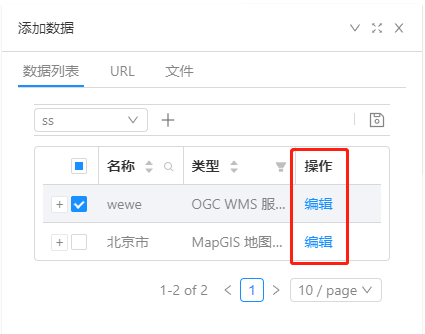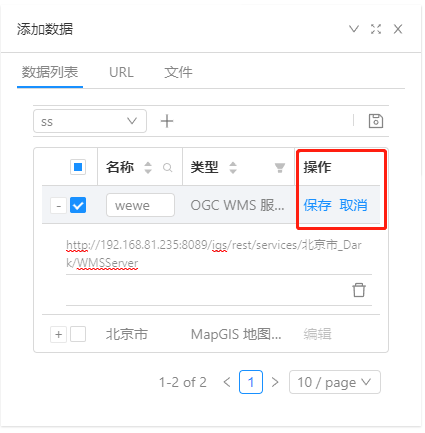# 添加数据
#  功能说明
功能说明
通过直接在一张图前端添加数据模块,添加各类地图服务到门户进行展示。添加服务微件支持的数据服务类型如下:
| 微件/组件 | 一级功能项 | 二级功能项 | 二维视图(Mapbox) | 三维视图(cesium) |
|---|---|---|---|---|
| 添加数据 | 通过URL添加 | MapGIS地图服务 | 是 | 是 |
| MapGIS瓦片服务 | 是 | 是 | ||
| MapGIS矢量瓦片服务 | 是 | 是 | ||
| MapGIS图层地图服务 | 是 | 是 | ||
| OGC WMTS服务 | 是 | 是 | ||
| OGC WMS服务 | 是 | 是 | ||
| ArcGIS地图服务 | 是 | 是 | ||
| ArcGIS瓦片服务 | 是 | 是 | ||
| KML、KMZ、CMZL数据 | 是 | 是 | ||
| MapGIS场景服务 | 无 | 是 | ||
| 通过文件添加 | shp | 是 | 是 | |
| 6x | 是 | 是 | ||
| geojson | 是 | 是 | ||
| KML、KMZ、CMZL数据 | 是 | 是 | ||
| tif | 是 | 是 |
#  操作说明
操作说明
1. 登录全空间一张图前端站点,通过右上侧工具条键进入菜单面板,点击“添加数据”进入添加数据功能面板;
2. 在“数据列表”面板,点击“+”号键,可以弹出添加数据分类对话框,输入分类名称和描述,点击"确定",可创建数据分类;
3. 点击“保存”按钮,可将阶段性添加的结果进行保存;
4. 在“URL”面板,点击分类的下拉框,可选择之前创建的数据分类;在类型下拉框,选择需要添加的服务类型;依次输入服务地址、服务名称点击“添加”,即可完成url类型数据添加;
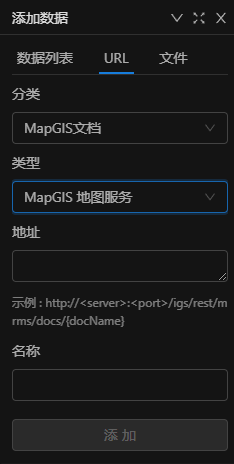
每一类服务都有对应的格式如下,具体详情可查阅相应服务及厂商帮助文档:
| 服务类型 | 服务地址示例 |
|---|---|
| MapGIS地图服务 | http://<server>:<port>/igs/rest/mrms/docs/{docName} |
| MapGIS瓦片服务 | http://<server>:<port>/igs/rest/mrms/tile/{hdfName} |
| MapGIS图层地图服务 | http://<server>:<port>/igs/rest/mrms/layers?gdbps={gdbps} |
| OGC WMTS服务 | http://<server>:<port>/igs/rest/ogc/<serviceName>/WMTSServer |
| OGC WMS服务 | http://<server>:<port>/igs/rest/ogc/doc/<serviceName>/WMSServer |
| ArcGIS地图服务 | http://<host>/<context>/rest/services/<folder>/<serviceName>/MapServer |
| ArcGIS瓦片服务 | htts://<host>/<context>/rest/services/<folder>/<serviceName>/MapServer |
| MapGIS矢量瓦片服务 | http://<server>:<port>/igs/rest/services/<serviceName>/VectorTileServer (opens new window) |
| MapGIS 场景服务 | http://<server>:<port>/igs/rest/services/<serviceName>/SceneServer (opens new window) |
| GeoJson服务 | https://earthquake.usgs.gov/earthquakes/feed/v1.0/summary/all_month.geojson |
其中KML等数据需放在安装目录下的upload文件夹中,并在添加数据URL添加中输入http://{IP}:8015/file/*.kml进行访问。
5. 添加数据后,在数据列表勾选对应数据名,即可在门户完成数据展示;
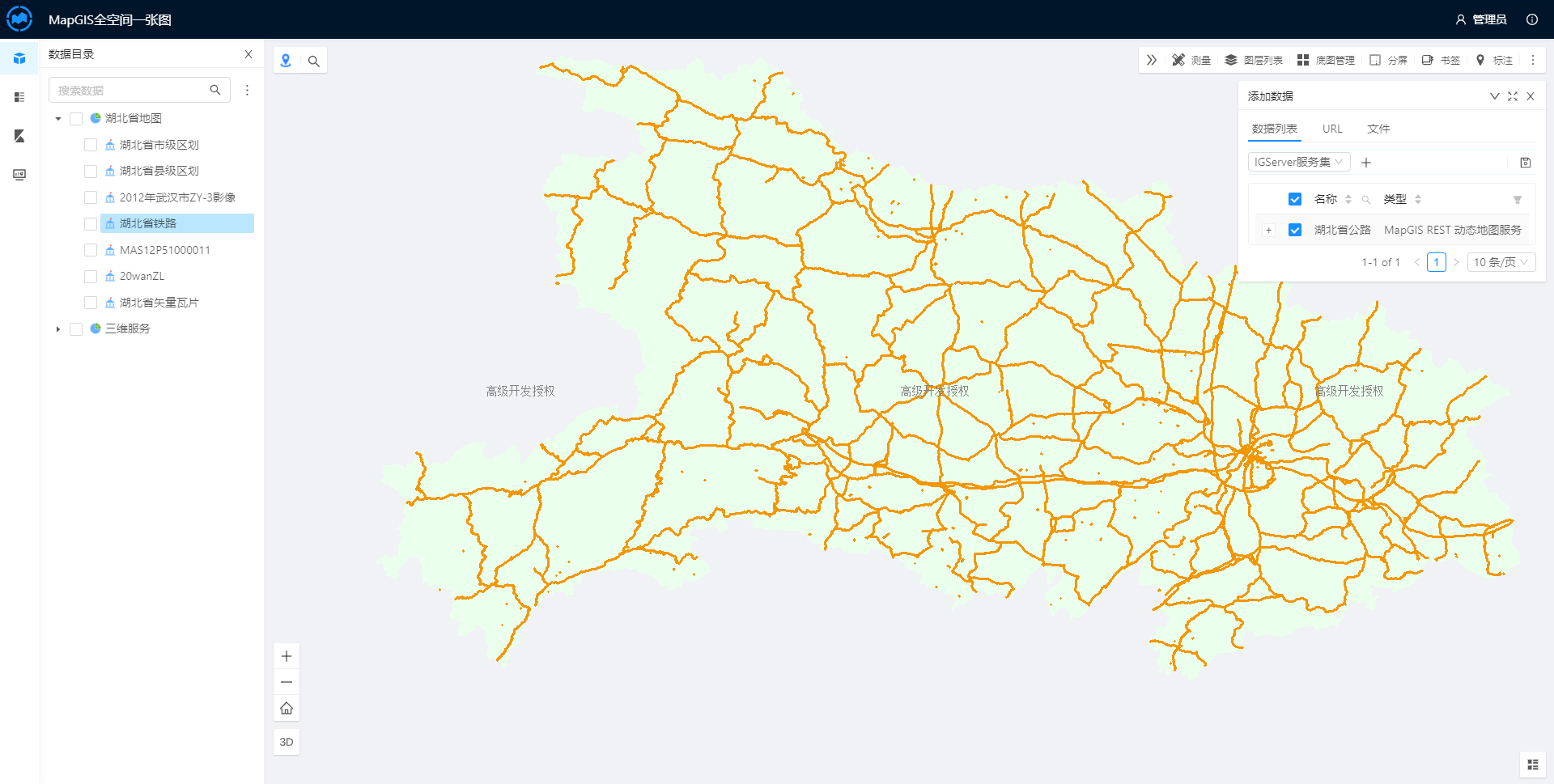
6. 在“文件”面板,点击分类的下拉框,可选择之前创建的数据分类;在类型下拉框,选择需要添加的数据类型;输入服务名称,上传文件,点击“添加”,即可完成文件类型数据添加;
提示:
采用文件方式添加数据时,需在管理平台应用配置中配置IGServer服务器信息,并确保对应的MapGIS IGServer服务器正常运行,上传文件后服务地址会自动填充。
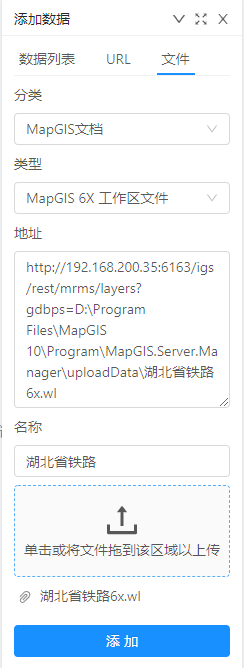
7. 添加数据后,在数据列表勾选对应数据名,即可在前端查看数据展示效果。
8. 在列表处需要修改行点击编辑,该行编辑功能开启,服务名称和服务地址进入可编辑状态,其余行不可编辑,不可点击;